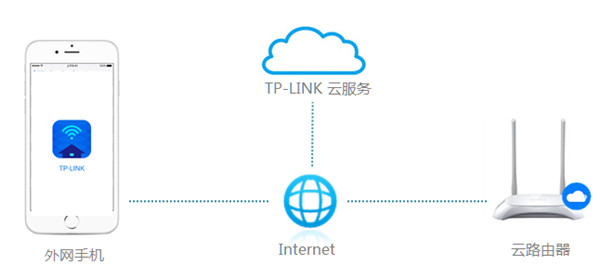
怎么使用手机远程管理TP-LINK路由器?使用TP-LINK ID就可以更加方便快捷的管理路由器,下面小编就教大家该如何设置吧!
登录管理界面
打开浏览器并清空地址栏,输入路由器管理地址tplogin.cn,填写管理员密码登录界面。
注意:管理员密码是首次使用路由器时设置的密码,如忘记,请复位路由器并重新设置。
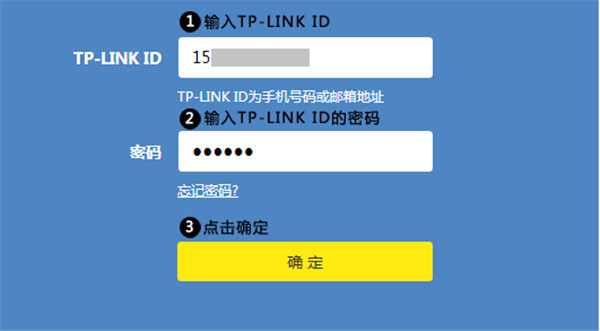
登录TP-LINK ID
进入管理界面后,点击界面下方的 路由设置 > TP-LINK ID,选择 使用已有的TP-LINK ID,如下图:
注意:如您未创建TP-LINK ID,请点击 创建免费的TP-LINK ID,根据界面提示创建成功后,TP-LINK ID自动登录成功。
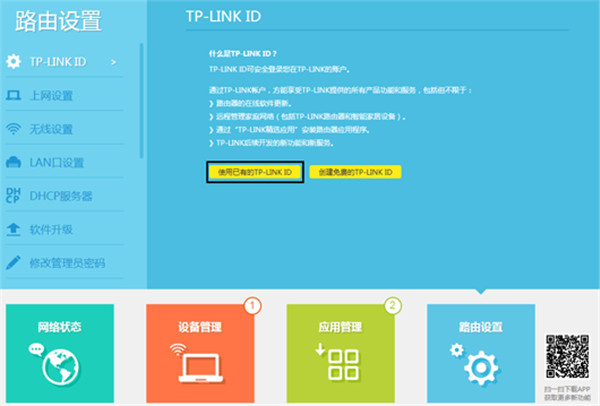
输入 TP-LINK ID 和 密码,点击 确定,即可登录成功。
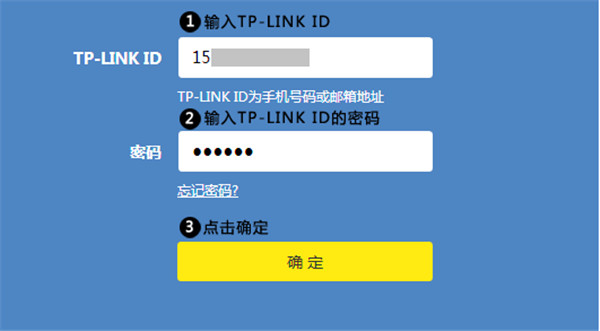
安装管理APP的手机连接Internet后(可以上网),打开APP,使用TP-LINK ID登录。
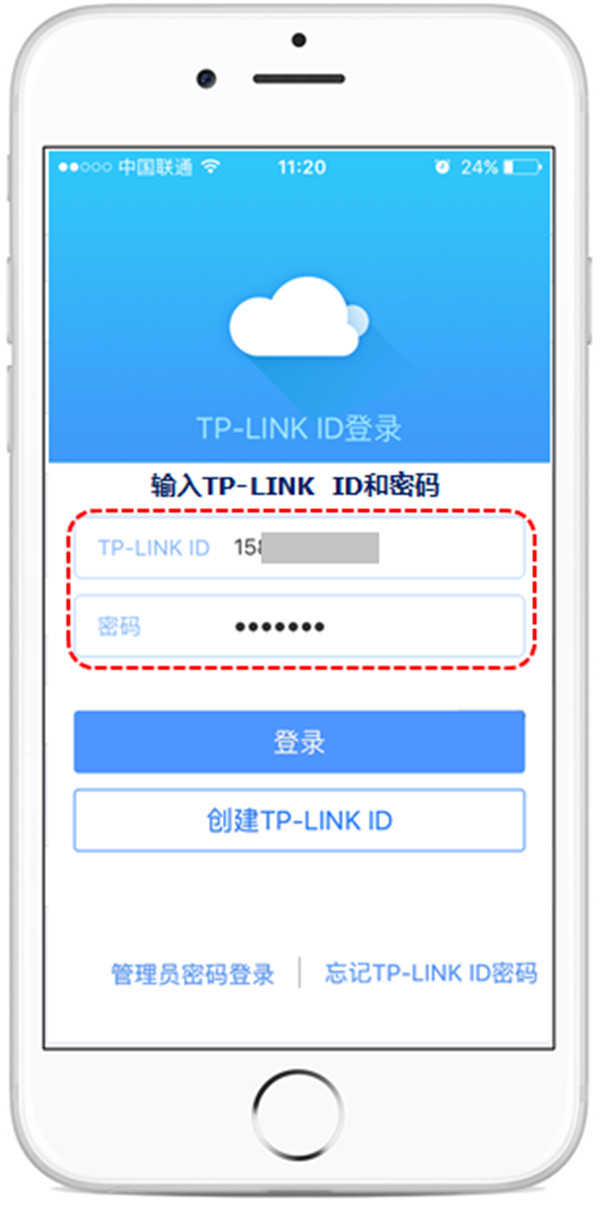
登录成功后,界面会显示已经登录该TP-LINK ID的路由器
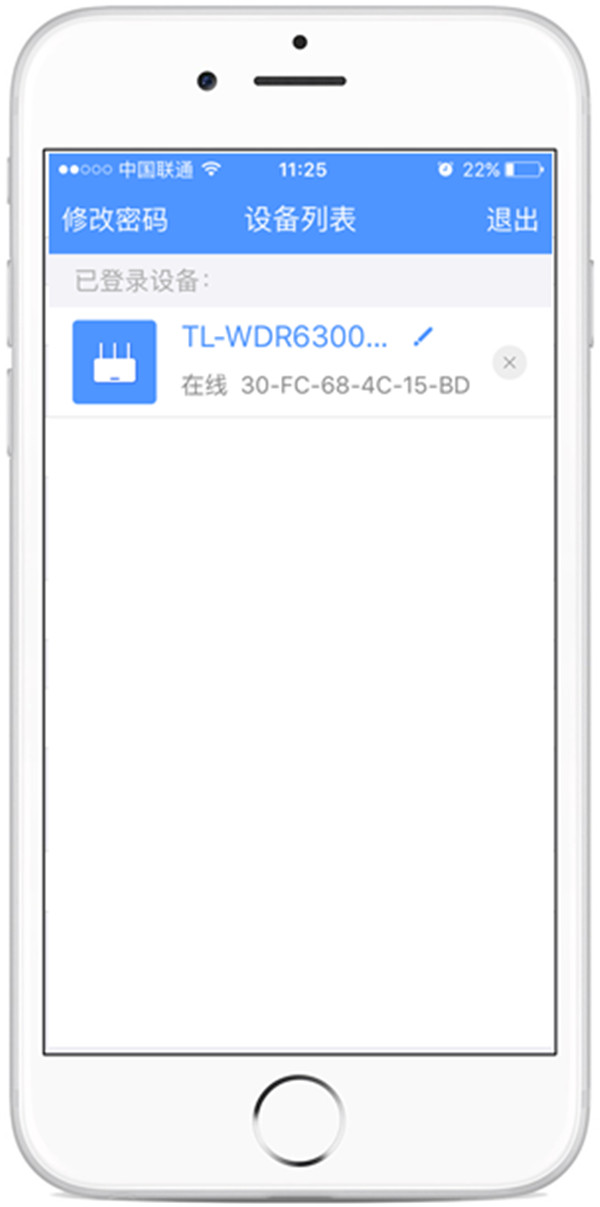
选中需要管理的路由器,进入路由器的管理界面,即可查看路由器状态、主机状态等信息。
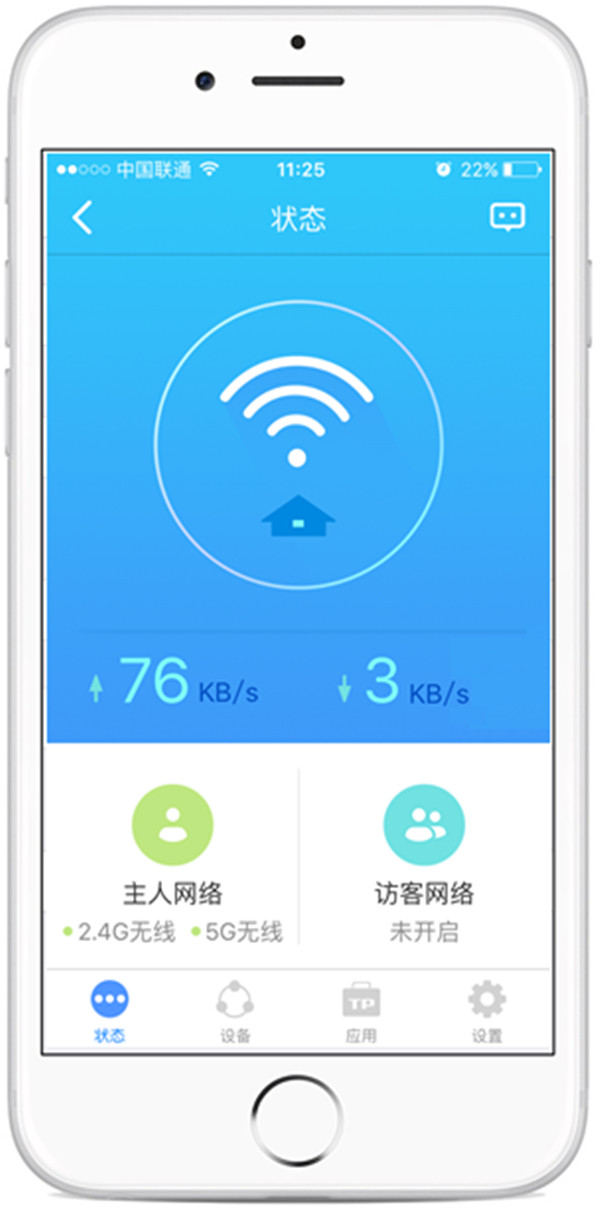
手机远程管理TP-LINK路由器就是这么简单,只需一个TP-LINK ID就行。
以上就是小编给大家整理的怎么使用手机远程管理TP-LINK路由器的全部内容,更多智能资讯,关注。
[TP-LINK提示宽带账号或密码错误怎么办]
[搜索到TP-LINK无线信号连接不上怎么办]

用不是原装的充电器充电有影响吗 用不是原装的充电器充电有影响吗华为
用不是原装的充电器充电有影响:1、不使用原装充电器对手机充电会缩短手机寿命,易损坏电池电极,导致电池鼓包膨胀等;2、非原装的充电器,电流输出过大时会发热,容易烧坏手机;3、非原装的会有一点偏差,容易导致接口松动,电压不稳定或者数据传输不稳定。容易损坏手机内部硬件并且充电时还会轻微漏电;4、非原装充电线充电可能会电池对手机的供电不稳定,导致自动关机、自动重启、打电话自动关机等。(0)人阅读时间:2023-03-17
减水剂是什么东西 减水剂是什么东西做的
减水剂是指在混凝土拌合物塌落度基本相同条件下,能减少拌合用量的外加剂。特别适用于配制高耐久、高流态、高保坍、高强以及对外观质量要求高的混凝土工程。(0)人阅读时间:2023-03-17
什么颜色加什么颜色等于红色橡皮泥 什么颜色加什么颜色等于红色
橡皮泥任何颜色都不能调出红色,因为红色属于三原色之一。三原色是色彩中不能再分解的三种基本颜色,通常说的三原色,即品红、黄、青。三原色可以混合出所有的颜色,同时相加为黑色,黑白灰属于无色系,因此红色作为颜料三原色之一,不能由其他二色混合产生,不论用什么方法、什么材质的颜料,也无法通过其它颜色来调出红色。(0)人阅读时间:2023-03-16
电瓶车充多久可以充满 电瓶车充多久可以充满电
需要根据剩余电量、电池的类型和季节而定:1、剩余电量。剩余电量较少时,充电8-10个小时便足够。但是如果剩余电量比较多的话,可在充电器指示灯变绿后再充半个小时或1个小时。2、电池的类型。锂电池后第一次充电所需要的时间比较久,可能要在10小时以上。铅酸电池在平时多需要充电8小时才能充满电。3、季节。以铅酸电池为例。该电池在夏季时充电6-8小时便能充满电,但是冬季时则需要8-10小时才能充满电。(0)人阅读时间:2023-03-16用不是原装的充电器充电有影响吗 用不是原装的充电器充电有影响吗华为
 用不是原装的充电器充电有影响:1、不使用原装充电器对手机充电会缩短手机寿命,易损坏电池电极,导致电池鼓包膨胀等;2、非原装的充电器,电流输出过大时会发热,容易烧坏手机;3、非原装的会有一点偏差,容易导致接口松动,电压不稳定或者数据传输不稳定。容易损坏手机内部硬件并且充电时还会轻微漏电;4、非原装充电线充电可能会电池对手机的供电不稳定,导致自动关机、自动重启、打电话自动关机等。..2023-03-17
用不是原装的充电器充电有影响:1、不使用原装充电器对手机充电会缩短手机寿命,易损坏电池电极,导致电池鼓包膨胀等;2、非原装的充电器,电流输出过大时会发热,容易烧坏手机;3、非原装的会有一点偏差,容易导致接口松动,电压不稳定或者数据传输不稳定。容易损坏手机内部硬件并且充电时还会轻微漏电;4、非原装充电线充电可能会电池对手机的供电不稳定,导致自动关机、自动重启、打电话自动关机等。..2023-03-17减水剂是什么东西 减水剂是什么东西做的
 减水剂是指在混凝土拌合物塌落度基本相同条件下,能减少拌合用量的外加剂。特别适用于配制高耐久、高流态、高保坍、高强以及对外观质量要求高的混凝土工程。..2023-03-17
减水剂是指在混凝土拌合物塌落度基本相同条件下,能减少拌合用量的外加剂。特别适用于配制高耐久、高流态、高保坍、高强以及对外观质量要求高的混凝土工程。..2023-03-17什么颜色加什么颜色等于红色橡皮泥 什么颜色加什么颜色等于红色
 橡皮泥任何颜色都不能调出红色,因为红色属于三原色之一。三原色是色彩中不能再分解的三种基本颜色,通常说的三原色,即品红、黄、青。三原色可以混合出所有的颜色,同时相加为黑色,黑白灰属于无色系,因此红色作为颜料三原色之一,不能由其他二色混合产生,不论用什么方法、什么材质的颜料,也无法通过其它颜色来调出红色。..2023-03-16
橡皮泥任何颜色都不能调出红色,因为红色属于三原色之一。三原色是色彩中不能再分解的三种基本颜色,通常说的三原色,即品红、黄、青。三原色可以混合出所有的颜色,同时相加为黑色,黑白灰属于无色系,因此红色作为颜料三原色之一,不能由其他二色混合产生,不论用什么方法、什么材质的颜料,也无法通过其它颜色来调出红色。..2023-03-16电瓶车充多久可以充满 电瓶车充多久可以充满电
 需要根据剩余电量、电池的类型和季节而定:1、剩余电量。剩余电量较少时,充电8-10个小时便足够。但是如果剩余电量比较多的话,可在充电器指示灯变绿后再充半个小时或1个小时。2、电池的类型。锂电池后第一次充电所需要的时间比较久,可能要在10小时以上。铅酸电池在平时多需要充电8小时才能充满电。3、季节。以铅酸电池为例。该电池在夏季时充电6-8小时便能充满电,但是冬季时则需要8-10小时才能充满电。..2023-03-16
需要根据剩余电量、电池的类型和季节而定:1、剩余电量。剩余电量较少时,充电8-10个小时便足够。但是如果剩余电量比较多的话,可在充电器指示灯变绿后再充半个小时或1个小时。2、电池的类型。锂电池后第一次充电所需要的时间比较久,可能要在10小时以上。铅酸电池在平时多需要充电8小时才能充满电。3、季节。以铅酸电池为例。该电池在夏季时充电6-8小时便能充满电,但是冬季时则需要8-10小时才能充满电。..2023-03-16